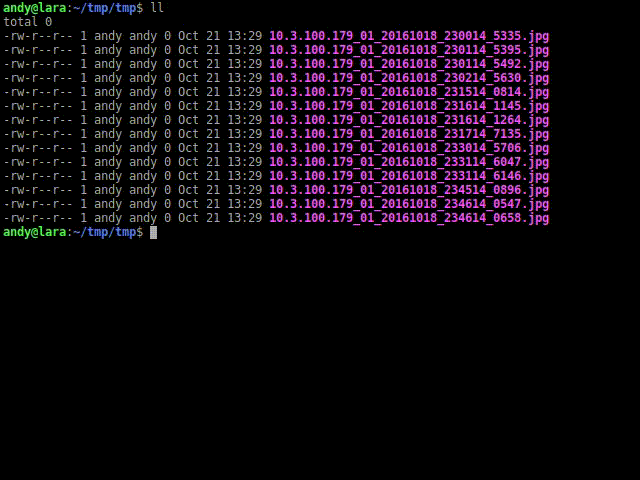Ho un numero di file:
10.3.100.179_01_20161018_230014_5335.jpg
10.3.100.179_01_20161018_231514_0814.jpg
10.3.100.179_01_20161018_233014_5706.jpg
10.3.100.179_01_20161018_234514_0896.jpg
10.3.100.179_01_20161018_230114_5395.jpg
10.3.100.179_01_20161018_231614_1145.jpg
10.3.100.179_01_20161018_233114_6047.jpg
10.3.100.179_01_20161018_234614_0547.jpg
10.3.100.179_01_20161018_230114_5492.jpg
10.3.100.179_01_20161018_231614_1264.jpg
10.3.100.179_01_20161018_233114_6146.jpg
10.3.100.179_01_20161018_234614_0658.jpg
10.3.100.179_01_20161018_230214_5630.jpg
10.3.100.179_01_20161018_231714_7135.jpg
Voglio rinominare con questo formato:
10.4.100.135_01_20161013131108389_TIMING.jpg
10.4.100.135_01_20161013131111390_TIMING.jpg
10.4.100.135_01_20161013131114401_TIMING.jpg
10.4.100.135_01_20161013131117431_TIMING.jpg
10.4.100.135_01_20161013131120418_TIMING.jpg
10.4.100.135_01_20161013131123461_TIMING.jpg
10.4.100.135_01_20161013131126511_TIMING.jpg
Deve rimuovere il _timestamp in e aggiungere il _TIMING.
10.3.100.179con 10.4.100.135. È quello che vuoi o vuoi solo rimuovere il _TIMINGe il _dal tempo?
10.4.100.135_01_2016-10-13T13:11:08.389_TIMING.jpg(e "TIMING" potrebbe anche essere rimosso, dato che ora appare chiaramente come una data e un'ora (e millisecondi), specialmente quando lo standard diventa più diffuso. La T fa parte dello standard e io cresciuto per piacere (e tirarlo fuori rompe lo standard ^^)
:in un nome file. Credo che Windows non lo supporti.